Резюме
Плюсы:
- Симпатичный дизайн.
- Для управления сетью используется стандартный, для Linux, NetworkManager.
- В файловом менеджере можно «закинуть» папку в Избранное.
- Система поднимает RNDIS устройства. Так что можно дать Интернет со смартфона или современного модема 4G.
Все.
Нет, этот «программный продукт» работает. Интернет есть, есть браузер Firefox. Документы открывает. Картинки можно посмотреть. Музыку и видео я не проверял. Файлы можно с флешки или на флешку скопировать. Но что делать если потребуется что-то сверх этого?
С одной стороны разработчики сделали действительно большой шаг в сторону индивидуализации своего дистрибутива — у них своя собственная графическая оболочка пользователя. Таких дистрибутивов (со своей GUI) в мире очень мало. Так что Астра выделяется в общем ряду дистрибутивов Линукс.
Но есть очень серьезные проблемы — с локальной сетью и установкой ПО. И они ставят под вопрос возможность использования этого дистрибутива в принципе. Вероятно эти проблемы можно решить, но какова будет стоимость этого решения? Зачем перелопачивать Wiki, (причем информация там не очень достоверная)? Зачем торчать в терминале, если такие вещи должны работать, из коробки, просто и понятно?
Получается, что для установки и сопровождения этого дистрибутива придется привлекать квалифицированного специалиста.
И это при том, что есть как минимум две альтернативы. Роса Линукс и Альт Линукс. Эти дистрибутивы тоже «русские», они тоже внесены в реестр российского ПО, у них тоже есть сборки сертифицированные ФСТЭК. И у них нет этих проблем.
Лицензия на эту «операционную систему» (Сommon Edition) разрешает бесплатно использовать ее только в домашних условиях, для некоммерческой деятельности, но кому нужно дома такое убожество?
Для юридических лиц, цены на Special Edition колеблются от 14 т.р (OEM лицензия) до 25 т.р. (розничная лицензия) в магазине www.astra-store.ru. Для Сommon Edition цена 4 000 р. (softline.ru).
К этим ценам нужно еще прибавить стоимость хорошего специалиста, которого нужно будет приглашать для установки и настройки. Не лишком ли дорого за продукт с такими скромными возможностями и такого сомнительного качества?
Для сравнения:
- Альт Линукс СПТ 7 (сертифицированный дистрибутив, как и Astra Special Edition) — 8 000 р. Лицензия для рабочей станции (softline.ru)
- РОСА «КОБАЛЬТ» (сертифицированный дистрибутив) — 9 500 р. Лицензия для рабочей станции (allsoft.ru).
- Альт Линукс (не сертифицированная как и Astra Сommon Edition) — 2 000 т.р. Лицензия для рабочей станции (softline.ru).
- Red Hat Enterprise Linux Desktop (не сертифицированная как и Astra Сommon Edition) — 3 700 р. Лицензия для рабочей станции (softline.ru).
- ROSA Enterprise Desktop X2 (не сертифицированная как и Astra Сommon Edition) — 3 400 р. Лицензия для рабочей станции (allsoft.ru).
Получается, что Astra Сommon Edition это решение дороже и при этом хуже чем другие предложения. Например Альт Линукс (обычный) мало того что стоит в два раза дешевле — его реально установить и настроить без привлечения квалифицированного специалиста.
Как создать загрузочную флешку Astra Linux в Universal USB Installer
Время загрузки ISO-образа ОС зависит от скорости интернет-соединения. Сохраните файл в удобном для вас месте на SSD или HDD. Операционная система требовательна к ресурсам. Для работы в графическом режиме ей нужно не менее четырех гигабайт оперативной памяти и шестнадцати гигабайт свободного места на накопителе компьютера. Ее нельзя использовать для восстановления старых и слабых ПК.
Зайдите на веб-сайт утилиты для создания загрузочных флеш-накопителей операционных систем Linux — Universal USB Installer.
Скачайте исполняемый файл программного инструмента. Нужно, чтобы флешка была отформатирована в файловых системах:
- Fat32
- NTFS
У разработчиков программы нет уверенности в том, что утилита станет работать в операционных системах Windows:
- 98
- 2000
- XP
Сохраните утилиту на SSD или жестком диске настольного компьютера или ноутбука. Запустите ее.
Необходимо, чтобы к USB-порту компьютера была подключена чистая флешка.
Начать работу с программным инструментом возможно только после принятия условий ее лицензионного соглашения. Их необходимо прочитать и, в случае, если вы планируете воспользоваться программой, нажать на экранную кнопку «I Agree».
В окне создающей загрузочные флешки программы нужно выполнить три шага:
- Шаг первый (Step 1): выбор из списка дистрибутива (Debian)
- Шаг второй (Step 2): указание пути к файлу образа Astra Linux
- Шаг третий (Step 3): указание буквы загрузочного накопителя
Нажмите «Create». Через некоторое время загрузочная флешка Astra Linux будет создана и готова к использованию.
Установка системных компонентов
Для работы Платформы НЕЙРОСС необходимо установить и настроить Java 1.8 (ГосJava) и некоторые системные утилиты (ntpdate и др.). Приведённые ниже инструкции предполагают, что у целевой операционной системы корректно настроен сетевогыукй интерфейс и есть доступ в сеть Интернет. В отсутствие доступа в сеть Интернет вы можете загрузить необходимые deb-пакеты, перенести их на целевую систему и установить их вручную.
Установка ГосJava
-
Создайте файл /etc/apt/sources.list.d/gosjava.list:
sudo nano /etc/apt/sources.list.d/gosjava.list
-
Добавьте в него следующую строку:
deb http://packages.lab50.net/gosjava/se16 gosjava main
-
Сохраните изменения: нажмите Ctrl+X, введите Y (для подтверждения изменений) и нажмите Enter.
-
Добавьте цифровой ключ подписи в APT.
sudo wget -qO - http://packages.lab50.net/lab50.asc | sudo apt-key add -
-
Примонтируйте загрузочный носитель Astra Linux Special Edition или вставьте установочный компакт-диск Astra Linux Special Edition в dvd-привод и выполните:
sudo apt update sudo apt install gosjava-jre
Проверить корректность установки java вы можете с помощью команды:
sudo java -version
Установка необходимых системных компонентов
Осуществляется также с примонтированным загрузочным носителем Astra Linux Special Edition или со вставленным в dvd-привод установочным компакт-диском Astra Linux Special Edition.
sudo apt install -y lshw
Установка и настройка NTP-сервера
Все узлы сети НЕЙРОСС должны быть синхронизированы по времени. Платформа НЕЙРОСС автоматически выполняет синхронизацию времени с указанным в настройках NTP-сервером. Если сервер Платформы НЕЙРОСС должен сам выступать в роли NTP-сервера для других узлов НЕЙРОСС, то необходимо установить системный сервис NTP-сервера.
-
Проверьте, правильно ли установлена временная зона:
date
При необходимости, выполните перенастройку:
sudo dpkg-reconfigure tzdata
-
Установите демон NTP-сервера:
sudo apt update sudo apt install -y ntp
-
Если сервер должен быть основным источником времени (должен «доверять» сам себе), то отредактируйте файл в текстовом редакторе:
sudo nano /etc/ntp.conf
-
Поместите следующее содержимое в файл :
server 127.127.1.0 fudge 127.127.1.0 stratum 10
- Сохраните изменения: нажмите Ctrl+X, введите Y (для подтверждения изменений) и нажмите Enter.
-
Перезапустите сервис:
sudo service ntp restart
-
Добавьте сервис в автозагрузку
sudo systemctl enable ntp
Что такое Astra Linux?
Astra Linux – российский продукт, операционная система на базе ядра Linux, которая внедряется в России в качестве альтернативы от Microsoft Windows. Изначально был оборонной разработкой компании «Русбитех» и предназначался для комплексной защиты информации силовых структур. Кроме силовых структур, в настоящее время она активно внедряется в медицинских, образовательных, государственных и коммерческих учреждениях.
В ходе дальнейшего развития системы и процессов импортозамещения, Астра Линукс начал широко применяться в гражданских целях, как универсальная операционная система.
Astra Linux Common Edition (Орёл) – сильно упрощенная версия операционной системы, которая предназначена для общего повседневного использования. Больше подходит для работы на компьютерах, где не требуется установка специализированного софта, разграничение прав доступа к информации и соответствие федеральному законодательству.

Astra Linux Special Edition (Смоленск) – на данный момент единственная операционная система на базе Linux в России, которая соответствует всем требованиям к защите информации, а также прошло государственную сертификацию всех основных регуляторов рынка.

Защита информации:
Персональных данных;
Коммерческой тайны;
Секретных документов;
Конфиденциальной информации;
Документов с грифом «совершенно секретно»;
Документов особой важности.
Соответствие законодательству:
- Федеральные законы №187-ФЗ и №194-ФЗ
- Постановление Правительства РФ №1236, №2013, №1746, №239,17,21, №878
- Приказ Минкомсвязи России №335
- Постановление Правительства РФ №2458 от 31.12.2020 г.
Государственная сертификация:
- Сертифицирована Минобороны, ФСТЭК и ФСБ;
- Принята в стандарт Ростех, Росгвардия, Росатом, в более чем 18 регионах;
- Принята на снабжение Вооруженных сил РФ, МВД РФ, РЖД, МЧС;
- Соответствие приказам ФСТЭК №239, 17, 21;
- Сертифицирована Оперативно-аналитическим центром при президенте Республики Беларусь.
Ощущения от использования Astra
Писать тексты, обрабатывать фотографии и работать с документацией можно
Для тех, кто использовал популярные дистрибутивы Linux, Windows или macOS, Astra Linux станет интуитивно понятной и не потребует сколько-то значимого времени для привыкания.
Интерфейс настолько приближен к существующим стандартам, что справится и бабушка. Аналогично собран набор базовых приложений: все они либо уже использовались пользователем, либо копируют интерфейсы других популярных приложений.
Ресурсов нужно немного
«Железо» определяет моментально, поэтому каких-либо проблем с установкой и запуском не предвится.
На данный момент среди аппаратных партнеров Astra Linux, предоставляющих необходимые данные для оптимизации системы, числятся все свободно продаваемые в России пользовательские и профессиональные решения.
Основываясь на всем вышесказанном и собственном опыте, можно подтвердить: Astra полностью готова к массовому внедрению и может использоваться для любых задач.
Проблемы Астра Линукс 2.11
Локальная сеть
Из коробки локальная сеть недоступна. Файловый менеджер категорически не видит локальную сеть. Вкладка Сеть есть, но там пустыня:

Подключиться не получается и прямым вводом IP-адреса или имени компьютера. Подключиться не удалось даже в терминале через smbclient.
На сайте, в разделе Wiki, указан именно такой способ подключения к компьютерам в сети, через указание прямого адреса (пример оттуда: smb://192.168.1.1/myshare), но это не работает в версии 2.11 Live.
Точнее это работает, но только после редактирования файла smb.conf, о чем в соотвествующем разделе Wiki не написано.
Расшарить собственные ресурсы Астры тоже невозможно. Из коробки нет Samba, а установить ее невозможно. В Файловом менеджере, в свойствах папки, вообще нет вкладки для расшаривания. Расшаривать папки придется ручным редактированием файла настроек Samba (на сайте, в разделе Wiki, так и написано). И опять же, повторяя инструкцию Wiki, нужного результата не получаешь.
И это меня изумляет. Разработчики предлагают свой дистрибутив государственным организациям и бизнесу. А это значит, что работа с локальной сетью просто необходимый элемент. Да, скорее всего эта проблема как-то решается, но я не понимаю почему это не работает из коробки?
Установка программ
В Live сборке нет установщика. Для того, чтобы установить Астра Линукс на компьютер, нужно скачивать другой образ, размером 4 Гб.
В sources.list указан репозитарий http://build.cct.rbt/iso-repo/repo_current/ которого не существует в природе! Соответственно никакие программы нельзя установить через apt, который есть «из коробки». На сайте, в разделе Wiki, указан совсем другой адрес репозитария и такой адрес существует. Возникает вопрос, как так получилось, что в дистрибутиве «забит» какой-то левый, несуществующий адрес в качестве репозитария?
Попытки установить skype и chrome из официальных репозитариев Microsoft и Google не удались. Почему-то apt Астры не находит пакеты, несмотря на то, что нужные записи в sources.list добавлены и update выполнен. Установка из deb файлов, через dpkg, дает ошибки зависимостей.
Похоже на то, что если какой-то программы нет у разработчиков этого дистрибутива, придется жить без нее. Так сказать жуйте что дают. Установка стороннего ПО в этом дистрибутиве это БДСМ.
GUI
Нет режима работы в один клик мыши.
Раскладка клавиатуры (языки) переключается глобально, для всех окон. И нет настройки «отдельно для каждого окна».
Очень скромные возможности настройки интерфейса.
В главном меню Fly нет живого поиска приложений. Эта удобная фишка есть уже во всех ведущих GUI — Windows, GNOME, KDE, Unity.
Установка системы
Первое окно мастера установки — лицензионное соглашение. Его необходимо внимательно прочитать. Далее:
- Согласиться с его условиями («Да»)
- Прервать установку («Нет»)
В случае продолжения установки ОС, нажмите «Продолжить». Кнопка применяется и в дальнейшем в других окнах для перехода к следующему шагу установщика Astra Linux.

Нужно выбрать способ переключения между раскладками клавиатуры. Ознакомьтесь с рекомендациями программы установки.

Загрузка дополнительных компонентов производится автоматически и не требует вмешательства пользователя.

В поле введите имя ПК, на который устанавливается Astra Linux. В домашних условиях определяется пользователем. На работе — системным администратором или другим ИТ-специалистом.

Имя учетной записи администратора операционной системы начинается с маленькой латинской буквы. Может состоять из латинских букв и цифр.

Рекомендации по созданию надежного пароля администратора:
- Смешанный и содержит цифры, знаки препинания и буквы
- Время от времени заменяется новым
Придуманный пароль нужно ввести дважды.

Из предлагаемого программой установки Astra Linux выберите часовой пояс. Соответствующее время станет в дальнейшем использоваться операционной системой.

Разметка дисков. Первый пункт: «Авто — использовать весь диск». Данные с выбранного вами для установки операционной системы диска будут полностью удалены. Перед переходом к последующим шагам мастера установки Astra Linux необходимо, чтобы пользователь был уверен — файлы перемещены на дополнительные накопители:
- Внешние HDD и SSD
- Флешки
- Файловые хранилища (NAS)
- Компакт-диски (CD и DVD)
Если резервные копии не будут сделаны, могут быть потеряны:
- Фотографии
- Текстовые файлы
- Презентации
- Электронные таблицы
- Фильмы
- Видеоролики
- Песни

Появится сообщение мастера установки о том, что в случае нажатия кнопки «Продолжить» вся информация с диска будет удалена. Пользователю предоставляется еще одна возможность:
- Вспомнить о важных файлах, которые остались на диске
- Прервать установку Astra Linux
- Сохранить данные на других носителях
- Вернуться к установке позже

Программа установки Astra Linux рекомендует новичкам выбрать схему разметки диска: «Все файлы в одном разделе».

Если пользователь уверен в правильности сделанных настроек, необходимо оставить предлагаемый по умолчанию пункт «Закончить разметку и записать изменения на диск».

Выберите опцию «Да» для записи изменений на диск. Перед этим ознакомьтесь с теми изменениями, которые будут записаны. Чтобы произвести изменения вручную, выберите «Нет».

Процесс установки базовой системы — автоматический. В этом окне пользователю ничего делать не нужно.

Появится сообщение о том, что основа системы установлена. Вам нужно выбрать необходимые наборы софта. Перед продолжением отметьте их «птичками».

Загрузка файлов на стадии выбора и установки программного обеспечения производится мастером установки автоматически.

Изучите перечень дополнительных настроек операционной системы. Отметьте «птичками» те из них, которые вам понадобятся. Не включайте опции, смысл которых непонятен.

Стартует установка системного загрузчика GRUB на жесткий диск компьютера.

«Да» — предлагаемая по умолчанию опция. Выберите ее в том случае, когда Astra Linux будет единственной системой ПК. Ознакомьтесь с инструкциями мастера установки и примите решение. Если установлена другая операционная система, она не станет загружаться до того момента, пока пользователь не настроит загрузчик GRUB для ее запуска.

Подтвердите установку системного загрузчика в главную загрузочную запись диска.

Мастер установки Astra Linux завершает работу.

В окне появится сообщение о завершении установки Astra Linux на HDD или SSD компьютера. Перед нажатием «Продолжить» отключите загрузочную флешку от USB-разъема.

Откроется рабочий стол Astra Linux. Начните знакомство и работу с операционной системой и предустановленным программным обеспечением.

Недавно я написал подробные пошаговые инструкции по установке:
- Linux Mint
- Ubuntu
По каким параметрам вы выбираете операционную систему?
3
2
голоса
Рейтинг статьи
Почему не китайский Deepin
Huawei отказалась от красивого Deepin в пользу Astra. Она надежнее
По всей видимости, Huawei будет использовать Astra для своих серверов в Европе, а так же планирует возможные продажи ноутбуков с Astra.
Китайские разработчики имеют очень неплохой, красивый и удобный Deepin Linux, так же основанном на Debian с собственной средой Deepin Desktop Environment и набором утилит.
Однако в апреле 2018 Deepin Linux версии 15.5 был скомпрометирован шпионским программным обеспечением, замаскированным под стандартную утилиту из ядра системы.
Поэтому Россия стала для Huawei «третьей стороной», гарантом безопасности со стороны операционной системы.
Собственные утилиты Astra Linux
Описанные выше инструменты — это всего лишь часть того, что доступно пользователям Astra Linux. Помимо этого, разработчики создали порядка ста дополнительных утилит, которые можно поставить через тот же репозиторий, который использовали для обновления системы.
Чтобы найти утилиты, достаточно провести поиск по слову «fly» — у всех нужных утилит такой префикс.
Рассказать обо всех приложениях в рамках одного обзора сложновато, так что мы выберем несколько полезных с точки зрения простого пользователя. Погодное приложение отображает прогноз в выбранных городах России, оно оптимизировано под российский регион.
Также имеется простая графическая утилита с несколькими фильтрами и настройками для поиска по файлам.
Есть собственная утилита контроля заряда батареи и различные режимы, переход к которым настраивается через таймер — выключение монитора, сон, гибернация.
Выбор исполняемых файлов для команд тоже обернули в графическую оболочку. К примеру, можно указать, какой именно «vi» выберет система при запуске команды.
Отдельной админской утилитой можно настроить, какие приложения стартанут при запуске системы.
Присутствует также мониторинг GPS/ГЛОНАСС, скорее полезный в телефоне/планшете (в которых обычно и присутствует соответствующий модуль).
Имеется и своя несложная PDF-читалка, для тестов запущена на книге Free Culture от Lawrence Lessig.
Обо всех утилитах Fly можно почитать в виртуальном туре по Astra Linux, в разделе «Помощь» на виртуальном рабочем столе.
Установка Astra Linux
Введите имя пользователя:
Затем логин, который будете использовать для входа в систему:
Шаг 11. Разметка диска
Дальше нам нужно выполнить разметку диска, вы можете выбрать автоматический вариант, и тогда система создаст нужные разделы сама. Но в этой статье мы рассмотрим настройку разметки вручную. Поэтому выберите «Вручную».
Затем выберите нужный жесткий диск:
Шаг 12. Корневой раздел
Выберите свободное место на диске и нажмите продолжить:
Нажмите «Создать новый раздел»:
Выберите размер раздела. Минимальный размер 5 Гб, но рекомендуется выделить не менее 20-30 Гб, чтобы вам было достаточно для установки всех программ:
Выберите тип раздела «Первичный», если не собираетесь создавать больше четырех разделов на вашем жестком диске, в противном случае нужно выбрать «Логический»:
Затем «Начало», чтобы расположить раздел в начале пространства:
Осталось изменить настройки раздела, по умолчанию используется файловая система ext4, а для первого раздела установщик сделает точку монтирования «/» корень.
Опуститесь на «Настройка раздела закончена» и нажмите «Продолжить»:
Шаг 13. Домашний раздел
Домашний раздел создается аналогичным образом. Сначала выберите свободное пространство:
Затем «Создать новый раздел»:
Здесь точка монтирования должна быть /home:
Шаг 14. Раздел подкачки
Подкачка используется когда в системе не хватает оперативной памяти. Неиспользуемое содержимое ОЗУ сбрасывается на диск в этот раздел. Размер желательно выбрать таким же, как и размер ОЗУ, а файловая система «Раздел подкачки», точку монтирования устанавливать не нужно.
Шаг 15. Завершение разметки
Для продолжения выберите «Завершить разметку и записать изменения на диск»:
Затем подтвердите правильность разметки:
Шаг 17. Выбор программного обеспечения
Отметьте программное обеспечение, которое нужно установить вместе с системой:
Затем выберите дополнительные функции, если это необходимо:
Шаг 20. Установка загрузчика
Укажите нужно ли устанавливать загрузчик Grub. Если на вашем компьютере установлен только один Linux дистрибутив, то установка загрузчика обязательна.
Шаг 21. Перезагрузка
Установка Astra Linux VirtualBox или на жесткий диск завершена и теперь вы можете перезагрузить компьютер, чтобы пользоваться новой системой.
Kesl для astra linux orel
Сценарий описывает установку и первоначальную настройку Kaspersky Endpoint Security, а также установку и настройку пакета Агента администрирования.
Установка и первоначальная настройка Kaspersky Endpoint Security и Kaspersky Security Center состоит из следующих этапов:
Перед установкой Kaspersky Endpoint Security убедитесь, что на вашем компьютере не установлены другие сторонние антивирусные программы. При необходимости удалите эти программы.
Подготовка к запуску программы в операционной системе Astra Linux
Если вы устанавливаете Kaspersky Endpoint Security в операционной системе Astra Linux в режиме закрытой программной среды, перед установкой программы необходимо выполнить ряд дополнительных действий в зависимости от версии операционной системы Astra Linux.
Установка пакета Kaspersky Endpoint Security
Выполнение первоначальной настройки Kaspersky Endpoint Security
После завершения установки Kaspersky Endpoint Security запустите скрипт послеустановочной настройки. Выполнение первоначальной настройки необходимо для включения защиты вашего компьютера. Скрипт послеустановочной настройки Kaspersky Endpoint Security входит в пакет Kaspersky Endpoint Security.
На этапе первоначальной настройки можно вручную указать значения параметров или использовать конфигурационный файл первоначальной настройки для выполнения первоначальной настройки автоматически. При необходимости можно изменить значения параметров в конфигурационном файле первоначальной настройки.
Установка Агента администрирования
Первоначальная настройка Агента администрирования
После установки Агента администрирования настройте его параметры.
Установка плагина управления Kaspersky Endpoint Security
Для управления Kaspersky Endpoint Security с помощью Kaspersky Security Center необходимо установить плагин управления Kaspersky Endpoint Security. Дополнительная информация приведена в документации Kaspersky Security Center.
Можно одновременно установить плагины управления для различных версий Kaspersky Endpoint Security. Таким образом, можно управлять программой с помощью политик, созданных с помощью различных версий плагина управления. Можно также преобразовать политики и задачи, созданные с помощью предыдущих версий плагина управления, в новые версии.
Для доступа к файлам и директориям программы во время установки, а также во время загрузки и применения обновления программы требуются root-права.
В этом разделе описаны действия, которые вам нужно выполнить, чтобы запустить программу в операционной системе Astra Linux в режиме закрытой программной среды.
Для Astra Linux Special Edition (очередное обновление 1.7) и Astra Linux Special Edition (очередное обновление 1.6)
Установите пакет совместимости:
apt install astra-digsig-oldkeys
Создайте директорию для ключа программы:
mkdir -p /etc/digsig/keys/legacy/kaspersky/
cp kaspersky_astra_pub_key.gpg /etc/digsig/keys/legacy/kaspersky/
Обновите диски оперативной памяти:
update-initramfs -u -k all
Для Astra Linux Special Edition (очередное обновление 1.5)
sudo update-initramfs -u -k all
Работа с графическим пользовательским интерфейсом программы поддерживается для сессий с мандатным разграничением доступа.
Чтобы создать инсталляционный пакет Kaspersky Endpoint Security, выполните следующие действия:
- kesl-11.1.0- .i386.rpm (для 32-разрядных операционных систем с rpm)
- kesl_11.1.0- _i386.deb (для 32-разрядных операционных систем с dpkg)
- kesl-11.1.0- .x86_64.rpm (для 64-разрядных операционных систем с rpm)
- kesl_11.1.0- _amd64.deb (для 64-разрядных операционных систем с dpkg)
Если вы хотите использовать инсталляционный пакет, созданный для установки Kaspersky Endpoint Security на несколько типов операционных систем или менеджеров пакетов, поместите в эту папку файлы для всех необходимых типов операционных систем и менеджеров пакетов.
Нажмите на кнопку Создать инсталляционный пакет .
Запустится мастер создания инсталляционного пакета.
Выберите дистрибутив Kaspersky Endpoint Security. Для этого откройте стандартное окно просмотра с помощью кнопки Обзор и укажите путь к файлу kesl.kud.
Название программы появится в окне мастера.
Перейдите к следующему шагу мастера.
Ознакомьтесь с Лицензионным соглашением между вами и «Лабораторией Касперского» и Политикой конфиденциальности, описывающей обработку и передачу данных.
Чтобы продолжить создание инсталляционного пакета, подтвердите, что вы полностью прочитали и принимаете условия Лицензионного соглашения и Политики конфиденциальности. Для подтверждения установите оба флажка в окне мастера.
Операционные системы Astra Linux
Оперативные обновления и методические указания
Операционные системы Astra Linux предназначены для применения в составе информационных (автоматизированных) систем в целях обработки и защиты 1) информации любой категории доступа 2) : общедоступной информации, а также информации, доступ к которой ограничен федеральными законами (информации ограниченного доступа).
1) от несанкционированного доступа; 2) в соответствии с Федеральным законом от 27.07.2006 № 149-ФЗ «Об информации, информационных технологиях и о защите информации» (статья 5, пункт 2).
Операционные системы Astra Linux Common Edition и Astra Linux Special Edition разработаны коллективом открытого акционерного общества «Научно-производственное объединение Русские базовые информационные технологии» и основаны на свободном программном обеспечении. С 17 декабря 2019 года правообладателем, разработчиком и производителем операционной системы специального назначения «Astra Linux Special Edition» является ООО «РусБИТех-Астра».
На web-сайтах https://astralinux.ru/ и https://wiki.astralinux.ru представлена подробная информация о разработанных операционных системах семейства Astra Linux, а также техническая документация для пользователей операционных систем и разработчиков программного обеспечения.
Мы будем признательны Вам за вопросы и предложения, которые позволят совершенствовать наши изделия в Ваших интересах и адаптировать их под решаемые Вами задачи!
Репозитория открытого доступа в сети Интернет для операционной системы Astra Linux Special Edition нет. Операционная система распространяется посредством DVD-дисков.
Информацию о сетевых репозиториях операционной системы Astra Linux Common Edition Вы можете получить в статье Подключение репозиториев с пакетами в ОС Astra Linux и установка пакетов.
В целях обеспечения соответствия сертифицированных операционных систем Astra Linux Special Edition требованиям, предъявляемым к безопасности информации, ООО «РусБИтех-Астра» осуществляет выпуск очередных и оперативных обновлений.
Очередные обновления (версии) предназначены для:
Оперативные обновления предназначены для оперативного устранения уязвимостей в экземплярах, находящихся в эксплуатации, и представляют собой бюллетень безопасности, который доступен в виде:
Ввиду совершенствования нормативно-правовых документов в области защиты информации и в целях обеспечения соответствия информационных актуальным требованиям безопасности информации, а также обеспечения их долговременной эксплуатации, в том числе работоспособности на современных средствах вычислительной техники, рекомендуется на регулярной основе планировать проведение мероприятий по применению очередных и оперативных обновлений операционной системы.
Виртуальная машина для Astra Linux
Сохраните скачанный файл в удобном месте на жестком диске или SSD компьютера. Откройте инструмент виртуализации VirtualBox. Он позволяет устанавливать операционные системы в рамках вашей текущей платформы:
- Windows 7, 10
- macOS
- Linux
Нажмите на кнопку «Создать». Она располагается под пунктом «Файл» главного меню программного инструмента.
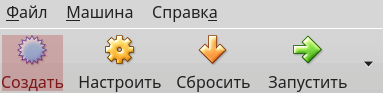
Откроется окно создания виртуальной машины для установки Astra Linux. Заполните поля:
- Имя виртуальной машины: произвольное
- Тип: Linux
- Версия: Linux 2.6 / 3.x / 4.x (64-bit)
Тип и версию ОС выберите из списков. В процессе работы с мастером создания виртуальной машины для перехода к следующему окну настроек щелкайте по кнопке «Далее».

Выделите виртуальной машине, в которой будет работать Astra Linux 4096 мегабайт оперативной памяти.

Создайте виртуальный жесткий диск. Вам будут предложены 3 варианта:
- Не подключать виртуальный жесткий диск. Для опытных пользователей. Настройки меняются после создания виртуальной машины в тех случаях, когда необходима более сложная конфигурация.
- Создать новый виртуальный жесткий диск. Рекомендую выбрать этот пункт.
- Использовать существующий виртуальный жесткий диск. Не рекомендую использовать, поскольку имеющиеся виртуальные диски предназначены для других операционных систем.
Щелкните по экранной кнопке «Создать».

Оставьте предлагаемый по умолчанию вариант: «VDI (VirtualBox Disk Image)». Исключение: диск будет использоваться с другими программными продуктами виртуализации. Формат VDI предназначен для VirtualBox.

Выберите динамический виртуальный жесткий диск, который будет заполняться по мере необходимости. Фиксированный жесткий диск предполагает, что указанное в следующем шаге пространство на физическом HDD иди SSD будет выделено сразу же. Используйте этот пункт только в том случае, когда необходимость экономить место на физическом диске отсутствует.

Укажите объем жесткого диска виртуальной машины для Astra Linux: от 16 ГБ (в соответствии с рекомендациями разработчиков ОС). Щелкните по кнопке «Создать» в нижней правой части окна.

Виртуальная машина для Astra Linux будет отображена в списке виртуальных машин VirtualBox.
Установка Astra Linux: с чего начать?
Давайте начнем самого очевидного – загрузки дистрибутива. Как я уже сказал выше, это можно сделать на официальном сайте.
После этого, смонтируйте образ на свою флешку или диск. Мы уже рассказывали как сделать загрузочную флешку с Linux.
Затем, настройте в BIOS или UEFI первичную загрузку с флешки или CD/DVD привода. Это нужно для начала установки. Войдите в BIOS с помощью кнопки F2, F4, F12 или, DEL. Все зависит от производителя вашей материнской платы. Найдите раздел «Boot» и выберите «1st Boot Device» загрузку для вашего флеш-накопителя или диска. При выходе сохраните все настройки.
После того, как вы все сделаете можете приступать непосредственно к установке сборки. Далее, все руководство будет представлено со скриншотами и видео. Следуйте предоставленной инструкции, и вы справитесь за 15 минут. Начнем.
Шаг 22. Все готово
Установка Astra Linux полностью завершена. Теперь вы можете пользоваться этой операционной системой. Как сразу можно заметить, разработчики вдохновлялись операционной системой Windows XP при разработке стола рабочего окружения для KDE:

Установка Astra Linux является очень простой. Особенно это касается графического метода установки. Делается это также, как и на других более популярных дистрибутивах от известных разработчиков.
Также, если вам интересно мы уже писали про самые похожие на macOS дистрибутивы здесь, или, например, на сборки похожие на Windows. Если вам интересно, то можете посмотреть список лучших тем для KDE, которые можно применить к этому дистрибутиву.
Контраст с основными системами
С точки зрения интерфейса и логики элементов управления система скорее напоминает классический Windows XP, а временами — отдельные элементы Mac OS.
С точки зрения утилит, консоли и «железячной» части система похожа на классический Debian, что довольно неплохо и привычно тем же пользователям Ubuntu и Minted, хотя самым продвинутым будет не хватать привычного спектра пакетов из всех репозиториев.
Если накладывать свой опыт на портрет потенциальных пользователей, в отношении новой системы у меня создаются положительные ожидания. Основываясь на своем опыте работы с Windows/Mac, обычные пользователи смогут без проблем освоиться в Astra Linux Common Edition. А более продвинутые юзеры Linux с помощью стандартных unix-утилит настроят все, как им удобно.
Текущая версия Astra Linux основана на Debian 9.4, также в ней доступно свежее ядро из Debian 10 (4.19).
Конечно, существуют более новые версии Ubuntu, но есть один маленький, но значимый нюанс — они не LTS (Long Term Support). LTS-версии Ubuntu идут вровень с Astra Linux по версиям пакетов. Я взял данные по Astra Linux (сертифицированной Astra Linux Special Edition, чтобы было легче отследить даты выпуска версий ОС) из Wikipedia, сравнил со сроками выхода LTS-версий Ubuntu, и вот что получилось:
| LTS релиз Ubuntu | Релиз Astra Linux Special Edition | ||
| Дата | Версия | Дата | Версия |
| 17.04.2014 | 14.04 LTS | 19.12.2014 | 1.4 |
| 21.04.2016 | 16.04 LTS | 08.04.2016 | 1.5 |
| 26.04.2018 | 18.04 LTS | 26.09.2018 | 1.6 |































